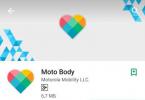Ang lahat ng modernong tablet at mobile device ay may built-in na module bilang default na responsable para sa pagkonekta sa Wi-Fi. Gayunpaman, ang kawalan ng kakayahang kumonekta sa Wi-Fi ay hindi palaging nangangahulugan na ang module ay may sira; kung minsan ang problema ay maaaring nasa bahagi ng software ng device.
Tungkol sa mga posibleng dahilan
Ang tablet at smartphone ay karaniwang kumokonekta kaagad sa Wi-Fi kung ang kaukulang function ay pinagana sa kanilang mga setting. Maaaring hindi mangyari ang koneksyon sa ilang kadahilanan:
- Walang mga available na network sa malapit;
- Sinusubukan mong kumonekta sa isang network na protektado ng password. Sa kasong ito, kailangan mong malaman ang password mula dito at subukang muli. Kadalasan ito ay magtatapos sa tagumpay;
- Maaaring hindi ma-configure ang iyong tablet upang awtomatikong kumonekta sa mga hindi pamilyar na Wi-Fi network. Sa kasong ito, kailangan mong pumunta sa "Mga Setting" at subukang manu-manong kumonekta sa nais na network;
- Kabiguan ng hardware sa firmware ng tablet;
- Pagkabigo sa mga setting ng router;
- Marahil ay binago ng may-ari ng network kung saan karaniwang nakakonekta ang device bilang default ang ilan sa data nito. Sa kasong ito, kakailanganin mong subukang kumonekta muli dito gamit ang bagong data.
Sa katunayan, walang maraming dahilan kung bakit maaaring hindi makita at/o kumonekta ang isang tablet sa isang Wi-Fi network. Ang ilan sa mga ito ay maaari mong lutasin nang mag-isa, sa ibang mga kaso kailangan mong bumaling sa tagagawa ng device o router para sa tulong.
Paraan 1: Tingnan kung napapanahon ang data ng iyong network
Kung binago mo o ng may-ari kamakailan ang anumang data ng router, halimbawa, ang password ng Wi-Fi o ilang protocol sa firmware ng modem, maaaring makatagpo ka ng problema ng tablet na hindi makakonekta sa isang wireless network.
Sa kabutihang palad, ang problemang ito ay maaaring malutas nang mabilis:

Paraan 2: Pagtatakda ng kasalukuyang petsa
Maaaring hindi gumana ang Wi-Fi sa tablet dahil din sa maling na-configure na petsa at oras. Gayunpaman, ito ay napakabihirang nagdudulot ng mga problema sa pagkonekta sa pandaigdigang network.
Ang solusyon ay itakda nang tama ang petsa at oras:

Paraan 3: Makipag-ugnayan sa suporta ng tagagawa ng tablet
Kung pinaghihinalaan mo na ang problema ay nasa tablet mismo, pagkatapos ay subukang makakuha ng sagot sa isyung ito mula sa tagagawa ng device. Maaari silang magrekomenda ng service center sa iyo o sabihin sa iyo kung anong mga karagdagang setting ang maaari mong gawin upang maalis ang problema.
Pag-isipang makipag-ugnayan sa teknikal na suporta ng Samsung:

Paraan 4: I-reset ang system sa mga factory setting
Ito ang pinaka matinding paraan, na inirerekomendang gamitin kung nasubukan mo na ang lahat at walang nakatulong. Ito rin ay nagkakahalaga ng pag-unawa na kung i-reset mo ang mga setting sa iyong sarili, mawawala mo hindi lamang ang lahat ng impormasyon ng user, kundi pati na rin ang warranty sa device.
Kung magpasya ka pa ring i-reset ang mga setting, pagkatapos ay gamitin ang sunud-sunod na gabay na ito:

Ito ay nagkakahalaga ng pag-unawa na ang paraan ng pag-reset ng mga setting sa mga setting ng pabrika ay hindi palaging nakakatulong. Halimbawa, kung ang problema ay nasa router o sa hardware ng tablet, kung gayon ang pamamaraang ito ay magiging walang silbi.
Ang ilan sa mga pamamaraan na tinalakay ay makakatulong sa iyo na malaman ang sanhi ng mga malfunctions sa tablet at malutas ito gamit ang mga tip mula sa tagagawa. Posible rin na ang tablet ay kailangang ibalik sa isang service center.
Bumili lang ng tablet. Ang kagalakan ng isang bagong gadget ay agad na nagdudulot ng kasiyahan sa iyong mukha. Binubuksan namin ito, i-install ito at subukang kumonekta sa home Internet sa pamamagitan ng isang wi-fi network. At narito ang problema. Nahanap ng aming device ang network (wi-fi router), kumokonekta dito (tama ang naipasok mong password), lahat ng bagay sa unang tingin ay mukhang nararapat.
Ngunit pagkatapos ay natuklasan namin na pagkatapos kumonekta sa router wala kaming access sa Internet. Maaaring may ilang dahilan. Titingnan namin ang mga pinakakaraniwan at susubukan naming mag-alok ng solusyon sa problema.
Ang sitwasyon na may kakulangan ng koneksyon sa Internet, sa kabila ng katotohanan na ang tablet ay nakikita ang router (Wi-Fi network), ito ay madalas na nangyayari sa kaso ng mga device (router) ng mga hindi kilalang Chinese brand. Ang unang bagay na dapat gawin sa kasong ito ay suriin ang koneksyon sa Internet sa isa pang Android device (smartphone, isa pang tablet). Kung sa kasong ito ang lahat ay gumagana ayon sa nararapat, kung gayon ang kasalanan ay nasa iyong bagong tablet.

Ang solusyon sa problema ay ang pag-install permanenteng IP address. Para sa mga device na gumagamit ng Android 4.x, pumunta sa Mga setting > Net. Pindutin nang matagal ang mga setting nang ilang sandali Mga network at pagkatapos lumabas ang menu, piliin ang change network. Doon namin ipinasok ang lahat ng kinakailangang data: IP address, DNS at gateway. Para sa mga tablet na gumagamit ng Android 2.3 at mas maaga, pumunta sa Mga Setting ng Wi-Fi > Menu > Advanced at ilagay ang data ng network dito.
Kung lumalabas na ang isa pang Android device ay mayroon ding mga problema sa pagkonekta sa Internet, nangangahulugan ito na ang router ang dapat sisihin. Ang pinakakaraniwang sanhi ng problemang ito ay isang masamang link ng router.
Upang baguhin ito sa tama, iyon ay, sa Channel 5(channel 5 o ch5), kailangan mong ipasok ang mga setting ng router. Kadalasan, ito ay ginagawa sa pamamagitan ng pagpasok ng IP address ng gateway (router) sa address bar ng iyong browser (sa iyong computer), karaniwang 192.168.0.1.

Dapat lumitaw ang isang window sa pag-login (username at password). Ngunit sa bagong router, ang login ay: admin at password: admin. Pagkatapos mag-log in, hanapin ang naaangkop na opsyon at piliin ang channel 5. Ang mga detalyadong tagubilin para sa pagpapalit ng mga channel ay dapat nasa manual ng pagtuturo ng iyong router.
Minsan hindi nakikita ng tablet ang Wi-Fi para sa isang maliit na dahilan. Ito ay maaaring isang pagkakaiba sa mga frequency o isang cache buildup sa device. Kung hindi nakikita ng tablet ang iyong home Wi-Fi network, subukan munang i-reboot ang device. Kadalasan, ang isang overloaded na gadget ay maaaring hindi kumonekta sa network dahil sa basura sa memorya. Hindi mo kailangang isipin na kung hindi mo makita ang Wi-Fi, ito ay isang bagay sa kalidad ng build.
Hindi nakikita ng tablet ang Wi-Fi - ang mga pangunahing dahilan
Mayroong ilang mga pangunahing dahilan kung bakit hindi kumonekta ang device sa network. Una, ililista namin ang mga ito, at pagkatapos ay susuriin namin ang bawat kaso nang hiwalay. Kaya, ang mga dahilan:
- Pagkakaiba ng dalas sa pagitan ng modem at planeta;
- Problema sa hardware – isang malfunction sa hardware ng tablet;
- Ang problema ay nasa mga setting ng router;
- Nabigo ang software (tablet, modem).
Hindi naman kailangan na iisa lang ang dahilan. Minsan sila ay pinagsama. Ngunit sa anumang kaso, dapat kang kumilos nang maingat, hindi kasama ang mga posibleng dahilan. Kung hindi na nakikita ng iyong tablet ang Wi-Fi, gumawa muna ng maliit na pagsubok. Tingnan kung hindi nito nakikita ang iyong router, o anumang iba pang pinagmulan. Sa ganitong paraan mauunawaan mo kung nasaan ang mismong kasalanan - sa tablet o sa modem.
Bakit hindi nakikita ng tablet ko ang Wi-Fi?
Naisulat na namin ang tungkol sa pagkakaiba sa mga frequency. Pakitandaan na ang device at source ay maaaring gumana sa iba't ibang frequency. Mangyaring linawin ang puntong ito sa mga parameter. Kung ito ay gayon, ang tanong ay mawawala. Gayundin, hindi nakikita ng tablet ang Wi-Fi network dahil sa maling mga setting ng router. Maaari mong i-configure ang modem sa iyong sarili, o makipag-ugnayan sa iyong provider. Tulad ng para sa pagkabigo ng software, subukan munang i-reboot ang device at router.
Maaari mong basahin ang tungkol sa amin sa website. Kung ang tablet ay hindi nakakakita ng anumang Wi-Fi network, pagkatapos ay subukang alisin ang cache. Madalas na nakakatulong ang pag-reboot. Sa wakas, ang lahat ng kaguluhan ay maaaring dahil sa mga problema sa hardware ng tablet. Maaari itong maging sanhi ng pag-malfunction ng Wi-Fi unit ng tablet. Posibleng oksihenasyon sa mga contact sa signal receiver. At ang mga problema sa antena ay lubos na posible. Kung maaari kang magtrabaho sa isang tester, pagkatapos ay kailangan mong buksan ang aparato at suriin ang mga contact (maghanap ng mga maikling circuit).
Bakit hindi nakikita ng tablet ang Wi-Fi o nakikita ito ngunit hindi kumonekta?
Bakit nakikita ng aking tablet ang Wi-Fi ngunit hindi kumonekta sa Internet? Maaaring may dalawang dahilan para dito. Iba't ibang frequency o problema sa mga setting ng router. Ang parehong ay maaaring mangyari kung hindi nakikita ng tablet ang network ng operator. Ngayon alam mo na kung bakit hindi nakikita ng tablet ang Wi-Fi. Sa susunod na post ay titingnan natin ang paksa - kung bakit tumigil ang telepono na makakita ng mga wifi network. Kung mayroon kang anumang mga katanungan, magtanong.
Walang katulad na mga artikulo
Sa artikulong ito ay pag-uusapan natin ang tungkol sa isang karaniwang problema, kung ano ang gagawin kung ang tablet ay hindi kumonekta sa isang wireless WiFi network. Ito ay isang mainit na paksa ngayon, dahil ang mga tablet ay malawakang ginagamit sa buong mundo. Bilang karagdagan, ang mga problema sa pagkonekta sa mga wireless network ay madalas na lumilitaw at hindi lahat ay maaaring malutas ang mga ito sa kanilang sarili.
Kaya, kapag pinag-uusapan ang isang wireless network, dapat mong maunawaan na pinag-uusapan natin ang tungkol sa isang WiFi router o iba pang access point. Ito ay nagkakahalaga ng pagpuna na para sa mga layunin ng seguridad, ang mga naturang koneksyon ay nangangailangan ng pagpasok ng isang susi. Nangangahulugan ito na ang unang bagay na dapat mong gawin kung ang iyong tablet ay hindi kumonekta sa WiFi network ay upang suriin kung naipasok mo nang tama ang password.
Bakit hindi kumonekta ang aking tablet sa WiFi?
Gaya ng nabanggit sa itaas, ang pinakakaraniwang pagkakamali ay ang maling naipasok na password.
Gayunpaman, may iba pang mga problema na direktang nauugnay sa wireless na kagamitan at mga setting nito. Kabilang dito ang mga sumusunod:
- Ang isang MAC filter ay naka-install sa mga setting ng router.
- Ang router ay hindi gumagana.
- Hindi tugma ang uri ng pag-encrypt.
- Hindi tugma ang channel.
Kapansin-pansin na hindi mo kailangang i-configure ang anuman sa mismong tablet. Ang lahat ng maaaring makaapekto sa koneksyon ay nakapaloob sa mga setting ng router. Dito tayo pupunta para i-troubleshoot ang mga problema. At una sa lahat, dapat mong bigyang-pansin ang katotohanan na ang mga router ng badyet tulad ng TP-Link, D-Link. Ang Asus, Zyxel at iba pa ay hindi masyadong matatag. May posibilidad silang mag-freeze.
Ito ay maaaring mangyari sa maraming kadahilanan, halimbawa, dahil sa pagkawala ng kuryente, mabigat na pagkarga (kung nagda-download ka ng malaking halaga ng impormasyon sa mataas na bilis), bilang resulta ng pagkonekta ng malaking bilang ng mga subscriber, at iba pa. Sa anumang kaso, dapat mong i-reboot ang router. Paano ito nagawa. Simple lang. I-unplug ang device mula sa power supply at maghintay ng 7-10 minuto, pagkatapos ay i-on itong muli.
Paano mag-set up ng Wi-Fi sa isang tablet: Video
Sinusuri ang uri ng pag-encrypt
Kung hindi kumonekta ang tablet sa WiFi network at nagsasabing "Nai-save," ito ay nagpapahiwatig ng hindi pagkakatugma sa mga uri ng pag-encrypt. Una sa lahat, dapat mong malaman na ang mga modernong WiFi device ay sumusuporta sa WPA-PSKWPA2-PSK2 mixed encryption type. Kung pipili ka ng ibang mode sa router, madaling kumonekta ang tablet. Sa madaling salita, nakikita ng tablet ang WiFi network ngunit hindi kumonekta dito.
Kaya, kailangan nating pumunta sa mga setting ng router. Upang gawin ito, kumonekta kami dito gamit ang isang laptop (sa pamamagitan ng WiFi o sa pamamagitan ng cable). Susunod, buksan ang anumang browser at isulat ang IP ng router sa address bar. Ang kinakailangang data ay magagamit sa mismong device o sa mga tagubilin. Kung wala kang manwal o walang data sa kaso ng router, pagkatapos ay buksan ang command line. Upang gawin ito, sabay na pindutin ang Windows + R key, sa window na lilitaw, isulat ang CMD at pindutin ang "Enter".
Sa menu na bubukas, isulat ang IPCONFIG command at pindutin ang Enter. Ngayon ay kailangan mong hanapin ang linyang "Default Gateway". Ito ang data na kailangan natin.
Bilang isang patakaran, ito ay 192.168.0.1, ngunit depende sa modelo ng router, ang mga halagang ito ay maaaring magkakaiba. Kaya, ipinasok namin ang natanggap na data sa browser, pagkatapos ay hihilingin sa iyo ng system na ipasok ang iyong pag-login at password. Nagsusulat kami ng admin, admin ayon sa pagkakabanggit.
Paano madaling malaman ang IP address ng isang router: Video
Narito kami sa menu ng mga setting ng router. Ito ay nagkakahalaga ng noting na ang interface ay maaaring mag-iba depende sa modelo ng device. Maaaring may mga pagkakaiba din sa mga pangalan ng ilang seksyon. Isaalang-alang natin ang mga karagdagang aksyon gamit ang D-LinkDir-615 router bilang isang halimbawa.
Sa mga setting ng router sa ibaba ng screen, i-click ang button na "Mga advanced na setting". Nakahanap kami ng isang seksyon na tinatawag na WiFi. Dito namin i-click ang "Mga Setting ng Seguridad". Dito ang unang linya na "Pagpapatunay ng Network" ay ang uri ng pag-encrypt. Pumili mula sa mga iminungkahing opsyon na pinaghalong WPA-PSKWPA2-PSK2 at ilapat ang mga pagbabago. Pagkatapos nito, i-reboot ang router.
Kadalasan ang isang katulad na error ay nangyayari kahit na ang uri ng pagpapatunay ay naitakda nang tama. Sa kasong ito, makakatulong sa iyo ang pag-reboot ng router. Tulad ng nabanggit sa itaas, ang mga modelo ng badyet ay hindi matatag sa pagpapatakbo.
Sinusuri ang MAC filter
Ang sagot sa tanong kung bakit hindi kumonekta ang WiFi network sa tablet ay nasa mga setting ng pag-filter ng MAC address. Ang katotohanan ay upang madagdagan ang proteksyon, ang isang espesyal na function ay pinagana na tumutukoy sa pisikal na address ng computer, pagbubukas o pagsasara ng access dito. Upang suriin ito, bumalik sa mga setting ng router. Sa seksyong WiFi, piliin ang "MAC Filter".
Upang maiwasan ang mga problema sa hinaharap, dapat mong i-off ang pag-filter.
Ngunit kung ayaw mong gawin ito, gagawin namin ang sumusunod. Una, tingnan natin kung aling mode ang napili:
- Payagan – pinapayagan lang ng router ang pag-access sa mga tinukoy na device.
- Tanggihan – hinaharangan ng router ang access sa network sa mga tinukoy na tablet.
Ngayon ang natitira na lang ay alamin ang pisikal na address ng iyong tablet at tingnan kung ito ay nasa listahan at, kung kinakailangan, idagdag o alisin ito.
Paano mag-set up ng MAC filter sa isang router: Video
Sinusuri ang mga channel
Kung na-off mo ang pag-filter, ngunit nakikita pa rin ng tablet ang WiFi network, ngunit hindi kumonekta dito, dapat kang magpatuloy sa susunod na hakbang. Madalas na nangyayari ang problemang ito dahil sa hindi pagkakatugma ng channel. Kaya bumalik tayo sa mga setting ng router at subukang baguhin ang mga ito.
Upang gawin ito, bumalik sa pangunahing pahina ng mga setting ng access point at sa seksyon ng WiFi, piliin ang "Mga pangunahing setting". Dito kailangan nating hanapin ang linya ng "Channel". Subukang baguhin ito sa ibang bagay. Dapat tandaan na inirerekomenda na itakda ang mode sa "Auto". Salamat dito, awtomatikong gagamitin ng router ang pinaka-angkop na channel.
Ano ang dapat mong gawin kung nasubukan mo na ang lahat ng hakbang sa itaas ngunit hindi pa rin maikonekta ang iyong tablet sa WiFi network? Subukang i-reboot hindi lamang ang access point, kundi pati na rin ang tablet mismo. Kadalasan, nangyayari ang iba't ibang mga glitches sa mga mobile device. Pagkatapos mag-reboot, subukang kumonekta muli.
Wireless mode
Huwag kalimutan ang tungkol sa mga wireless na bersyon. Kadalasan, ang sagot sa tanong kung bakit hindi kumonekta ang tablet sa WiFi network ay ang katotohanan na hindi nito sinusuportahan ang bersyon ng wireless na komunikasyon na naka-install sa router. Ang katotohanan ay ngayon mayroong maraming mga bersyon ng komunikasyon sa Wi-Fi:
- 802.11n.
- 802.11g.
- 802.11b.
Kasabay nito, bilang panuntunan, sinusuportahan ng router ang lahat ng mga pamantayang ito, na hindi masasabi tungkol sa tablet. Kaya bumalik tayo sa menu ng mga setting ng router at tingnan kung aling mode ang nakatakda. Buksan ang mga advanced na setting. Susunod, sa seksyon ng WiFi, piliin ang "Mga Pangunahing Setting". Sa linyang “Wireless Mode,” piliin ang 802.11 b/g/n mixed.
Nagtatrabaho ako bilang isang espesyalista sa kumpanyang Techno-Master.